Tesla의 오토파일럿 시스템은 자동차 산업의 획기적인 혁신으로, 안전성과 편의성 향상을 목표로 하는 고급 운전자 지원 기능을 제공합니다. 그러나 다른 복잡한 시스템과 마찬가지로 Autopilot도 오류로부터 자유롭지 않습니다. Tesla Model S 소유자는 사소한 결함부터 심각한 기능 중단까지 다양한 문제를 가끔 보고했습니다. 이 기사는 실제 문제 해결 경험에 기반한 통찰력을 바탕으로 Tesla Model S Autopilot 오류를 이해, 진단 및 해결하기 위한 포괄적인 가이드를 제공합니다.
일반적인 Tesla Model S 오토파일럿 오류
솔루션을 살펴보기 전에 Tesla Model S 운전자가 직면하는 일반적인 오토파일럿 문제를 식별하는 것이 중요합니다. 여기에는 다음이 포함됩니다.
- 차선 유지 문제: 오토파일럿은 특히 표시가 좋지 않은 도로에서 적절한 차선 위치를 유지하는 데 어려움을 겪습니다.
- 팬텀 제동: 장애물을 잘못 감지하여 갑작스럽고 불필요한 제동이 발생합니다.
- 카메라 오류: 차단되거나 오작동하는 카메라를 나타내는 경고입니다.
- 부정확한 물체 감지: 근처의 차량이나 장애물을 올바르게 식별하지 못합니다.
- 응답하지 않는 자동 조종: 유리한 조건에도 불구하고 자동 조종 장치 기능을 사용할 수 없습니다.
Tesla Model S 오토파일럿 오류 해결
1. 시스템 재부팅 수행
Autopilot에서 소프트웨어 관련 문제가 발생할 경우 Tesla 시스템을 소프트 리셋하는 것이 문제를 해결하는 가장 빠른 방법인 경우가 많습니다.
단계:
- 소프트 재설정:
- 차량에 탑승한 상태에서 화면이 검게 변할 때까지 스티어링 휠의 양쪽 스크롤 휠을 길게 누르세요.
- 재부팅이 완료되었음을 알리는 Tesla 로고가 나타날 때까지 기다리십시오.
- 딥 리셋(소프트 리셋으로 문제가 해결되지 않는 경우):
- _컨트롤 > 안전 > 전원 끄기_로 이동하세요.
- 차량과 상호작용하지 않고 최소 2분간 기다린 후 브레이크 페달을 밟아 전원을 다시 켜십시오.
2. 카메라 및 센서 보정
자동 조종 장치는 주변 환경을 인식하기 위해 카메라와 초음파 센서에 크게 의존합니다. 이러한 구성요소가 잘못 정렬되거나 방해되면 오류가 발생할 수 있습니다.
카메라 보정 단계:
- _컨트롤 > 서비스 > 카메라 보정_으로 이동합니다.
- 화면의 지시에 따라 카메라를 재설정하고 재보정합니다.
- 시스템이 효과적으로 재보정될 수 있도록 적당한 속도(권장: 30~50km/h)로 직선의 잘 표시된 도로를 운전하십시오.
센서 및 카메라 청소:
- 극세사 천을 사용하여 모든 카메라와 센서를 부드럽게 청소하십시오.
- 보호 렌즈를 손상시킬 수 있는 강한 화학 물질을 사용하지 마십시오.
3. 막혀 있거나 손상된 구성 요소가 있는지 확인하세요
센서 및 카메라의 물리적 장애물이나 손상은 Autopilot 오류의 일반적인 원인입니다.
검사 단계:
- 차량의 카메라와 센서에 먼지, 얼음, 이물질이 있는지 확인하세요.
- 균열이나 물리적 손상이 있는지 점검하십시오. 손상이 감지되면 Tesla 서비스에 연락하여 수리를 요청하십시오.
프로 팁:
겨울철이나 먼지가 많은 환경에서는 최적의 성능을 유지하려면 이러한 구성 요소를 정기적으로 청소하십시오.
4. 소프트웨어 업데이트
오래된 소프트웨어는 Autopilot 오작동의 빈번한 원인입니다. Tesla는 버그를 해결하고 기능을 향상하며 시스템 안정성을 향상시키는 업데이트를 정기적으로 출시합니다.
업데이트 단계:
- 차량을 안정적인 Wi-Fi 네트워크에 연결하세요.
- _컨트롤 > 소프트웨어_로 이동하여 업데이트를 확인하세요.
- 업데이트가 있으면 다운로드 및 설치 프로세스를 시작합니다. 업데이트 중에는 배터리가 20% 이상 충전되어 있는지 확인하세요.
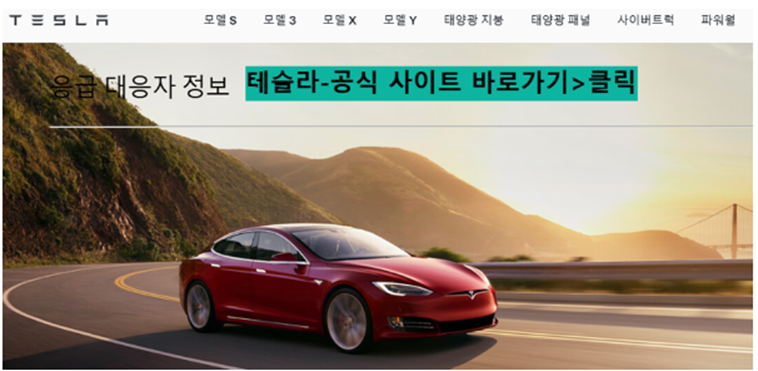
5. 자동 조종 장치 설정 조정
사용자 정의 가능한 자동 조종 장치 설정을 통해 운전자는 자신의 선호에 맞게 기능을 조정할 수 있습니다. 잘못 구성된 설정으로 인해 예기치 않은 동작이 발생할 수 있습니다.
설정 조정 단계:
- _컨트롤 > 자동 조종 장치_로 이동합니다.
- 차선 보조 시스템, 충돌 경고 등의 기능이 제대로 구성되었는지 확인하세요.
- 운전 환경에 맞게 필요에 따라 기능을 활성화하거나 비활성화합니다.
권장 설정:
- 자주 정차하는 도시 지역의 경우: _교통 인식 크루즈 컨트롤_을 활성화합니다.
- 고속도로의 경우: 원활한 차선 변경 및 출구를 위해 _자동 조종 장치 내비게이션_을 활성화하세요.
6. 자동 조종 장치 기본 설정 재설정
설정을 조정해도 문제가 해결되지 않으면 Autopilot 기본 설정을 기본값으로 재설정하는 것이 좋습니다.
단계:
- _컨트롤 > 자동 조종 장치 > 설정 재설정_으로 이동합니다.
- 재설정을 확인하고 선택적으로 기능을 다시 활성화합니다.
7. 팬텀 제동 문제 해결
팬텀 제동은 차량의 센서가 장애물을 잘못 감지하여 급감속을 일으킬 때 발생합니다.
해결책:
- Tesla 앱을 통해 사고를 보고하면 소프트웨어 개선에 도움이 됩니다.
- 햇빛이 자주 비치거나 그림자가 있는 지역에서는 오토파일럿을 사용하지 마십시오. 이러한 조건에서는 팬텀 제동이 발생할 수 있습니다.
- Tesla는 이러한 문제에 대한 패치를 자주 출시하므로 차량의 펌웨어에 최신 업데이트가 포함되어 있는지 확인하십시오.
8. Tesla 지원팀에 문의
위의 단계를 수행해도 문제가 해결되지 않으면 전문가의 도움을 받아야 합니다.
도움 요청 단계:
- Tesla 앱을 사용해 서비스 약속을 예약하세요.
- 문제가 발생한 시기와 장소 등 문제에 대한 자세한 정보를 제공하세요.
- Tesla 지원팀의 지시가 있을 경우 원격 진단을 수행할 준비를 하십시오.
실제 문제 해결 경험
Tesla Model S 소유자는 고속도로 주행 중에 반복적으로 오토파일럿이 해제된다고 보고했습니다. 초기 문제 해결에는 소프트 재설정 및 카메라 보정이 포함되었지만 문제는 지속되었습니다. Tesla 지원팀에 문의한 결과 원격 진단 결과 전면 카메라 모듈에 결함이 있는 것으로 나타났습니다. 서비스 센터에서 카메라를 교체한 후 오토파일럿 시스템이 정상 작동을 재개했습니다.
이 사례는 철저한 문제 해결과 하드웨어 관련 문제에 대한 Tesla 지원 채널 활용의 중요성을 강조합니다.
결론
Tesla의 오토파일럿은 운전 경험을 크게 향상시키는 놀라운 기술이지만 오류로 인해 기능이 저하될 수 있습니다. Tesla Model S 소유자는 오토파일럿 문제의 일반적인 원인을 이해하고 재설정 수행, 소프트웨어 업데이트, 센서 보정 등 체계적인 문제 해결 단계를 수행함으로써 차량의 고급 기능을 신속하게 복원할 수 있습니다. 정기적인 유지 관리와 사전 조치는 중단을 최소화하고 Tesla의 최첨단 기술의 이점을 극대화하는 데 중요합니다.
빈번한 Tesla 전기 자동차 소프트웨어 오류의 원인
Tesla 전기 자동차(EV)는 무선(OTA) 업데이트, 자율 주행 기능 및 원활한 사용자 인터페이스와 같은 기능을 지원하는 고급 소프트웨어 아키텍처를 통해 자동차 혁신의 최전선에 있습니다. 그러나 Tes
mecaji.tistory.com
Tesla 전기 자동차에서 발생할 수 있는 소프트웨어 오류 및 해결 방법
Tesla 전기 자동차(EV)는 무선 업데이트, 자동 조종 장치, 지능형 에너지 관리와 같은 기능을 제공하는 고급 소프트웨어 기능으로 유명합니다. 그러나 이러한 혁신으로 인해 가끔 소프트웨어 오류
mecaji.tistory.com
'자동차 > 전기자동차' 카테고리의 다른 글
| Tesla Model 3 충전기 연결 오류 해결 방법 (0) | 2024.11.19 |
|---|---|
| Tesla 소프트웨어 오류로 인한 차량 성능 저하 문제를 해결하는 방법 (0) | 2024.11.19 |
| 빈번한 Tesla 전기 자동차 소프트웨어 오류의 원인 (0) | 2024.11.19 |
| Tesla 전기 자동차에서 발생할 수 있는 소프트웨어 오류 및 해결 방법 (0) | 2024.11.19 |
| Tesla Model Y: 충전 문제 및 해결 방법 (0) | 2024.11.19 |




댓글